6 τρόποι για να ενημερώσετε τα προγράμματα οδήγησης στα Windows 11

Ανακαλύψτε πώς να ενημερώσετε τα προγράμματα οδήγησης στα Windows 11 για να βελτιώσετε τη συμβατότητα και τις επιδόσεις.
Τα αρχεία PDF είναι ένας δημοφιλής τρόπος κοινής χρήσης εγγράφων, αλλά μπορούν επίσης να περιέχουν ευαίσθητες πληροφορίες στα μεταδεδομένα τους. Αυτά τα μεταδεδομένα μπορεί να περιλαμβάνουν το όνομα του συγγραφέα, την ημερομηνία δημιουργίας, το λογισμικό που χρησιμοποιήθηκε για τη δημιουργία του αρχείου, ακόμη και την τοποθεσία του χρήστη. Εάν ανησυχείτε για το απόρρητό σας ή εάν πρέπει να μοιραστείτε ένα αρχείο PDF που περιέχει εμπιστευτικές πληροφορίες, είναι σημαντικό να γνωρίζετε πώς να επεξεργαστείτε ή να αφαιρέσετε τα μεταδεδομένα.
Πριν προχωρήσουμε στο πώς να κάνουμε, ας ξεκινήσουμε κατανοώντας τι είναι τα μεταδεδομένα και γιατί είναι απαραίτητα.
Τι είναι τα Μεταδεδομένα PDF;
Τα μεταδεδομένα είναι τα δεδομένα από τα παρασκήνια που είναι ενσωματωμένα σε ένα αρχείο PDF. Περιλαμβάνει πληροφορίες όπως στοιχεία συγγραφέα, ημερομηνία δημιουργίας, λογισμικό που χρησιμοποιείται για τη δημιουργία του PDF και τυχόν σχόλια ή σχολιασμούς. Αυτές οι πληροφορίες μπορεί να είναι κρίσιμες για την καταλογογράφηση, την αναζήτηση και την οργάνωση εγγράφων. Ωστόσο, μπορεί επίσης να είναι ένας πιθανός κίνδυνος ασφάλειας εάν δεν αντιμετωπιστεί σωστά.
Γιατί πρέπει να σας ενδιαφέρουν τα μεταδεδομένα;
Οι πληροφορίες που περιέχονται στα μεταδεδομένα PDF μπορούν να αποκαλύψουν ευαίσθητες λεπτομέρειες σχετικά με την προέλευση, τη συγγραφή και το ιστορικό αναθεώρησης του εγγράφου. Σε έναν κόσμο όπου το απόρρητο δεδομένων και η ασφάλεια των εγγράφων είναι πρωταρχικής σημασίας, είναι σημαντικό να γνωρίζετε τους πιθανούς κινδύνους που σχετίζονται με τα μη ελεγμένα μεταδεδομένα.
Γιατί να αφαιρέσετε τα μεταδεδομένα PDF;
Υπάρχουν διάφοροι λόγοι για τους οποίους μπορεί να θέλετε να επεξεργαστείτε ή να αφαιρέσετε τα μεταδεδομένα PDF. Για παράδειγμα, μπορεί να θέλετε να:
Πώς να επεξεργαστείτε ή να αφαιρέσετε τα μεταδεδομένα PDF
Χρήση Wondershare PDFelement
Το Wondershare PDFelement είναι ένα ισχυρό εργαλείο για εργασία με αρχεία PDF και σας επιτρέπει να επεξεργάζεστε μεταδεδομένα εύκολα. Δεν προσφέρει μόνο μια φιλική προς τον προϋπολογισμό εναλλακτική λύση, αλλά επίσης ξεχωρίζει για τη φιλική προς τον χρήστη προσέγγισή του. Δεν θα βρεθείτε να παλεύετε με πολύπλοκες ρυθμίσεις ή να μπερδεύεστε με έναν λαβύρινθο επιλογών. Η κατάργηση των μεταδεδομένων είναι τόσο απλή όσο το πάτημα του πλήκτρου backspace στο πληκτρολόγιό σας.
Για να σας καθοδηγήσουμε σε αυτήν την αβίαστη διαδικασία, ετοιμάσαμε έναν οδηγό βήμα προς βήμα για το πώς μπορείτε να εξαλείψετε απρόσκοπτα τα μεταδεδομένα από τα PDF σας.
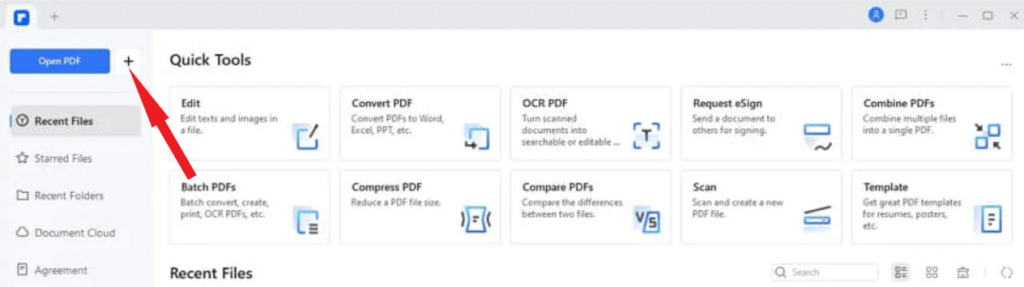

Διαβάστε επίσης: Top 5 καλύτερα δωρεάν και επί πληρωμή λογισμικό PDF Annotator
Χρησιμοποιώντας το ηλεκτρονικό εργαλείο Sejda PDF
Εάν αναζητάτε μια μέθοδο για την εξάλειψη των μεταδεδομένων PDF χωρίς να βασίζεστε σε εφαρμογές επί πληρωμή, το Sejda αναδεικνύεται ως μια αξιοσημείωτη λύση. Λειτουργεί εξ ολοκλήρου μέσα στο πρόγραμμα περιήγησής σας, χρησιμεύοντας τόσο ως πρόγραμμα επεξεργασίας PDF όσο και ως αφαίρεση μεταδεδομένων. Με το Sejda, έχετε τη δυνατότητα να αντικαταστήσετε τα μεταδεδομένα ή να επιλέξετε την πλήρη κατάργηση όλων των μεταδεδομένων από τα PDF σας.
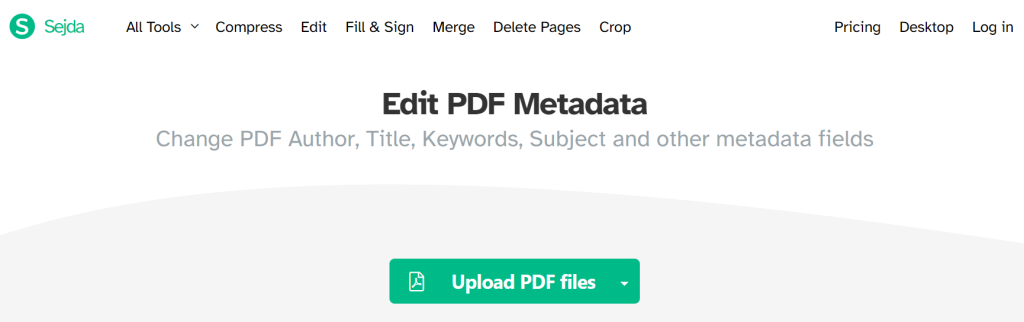
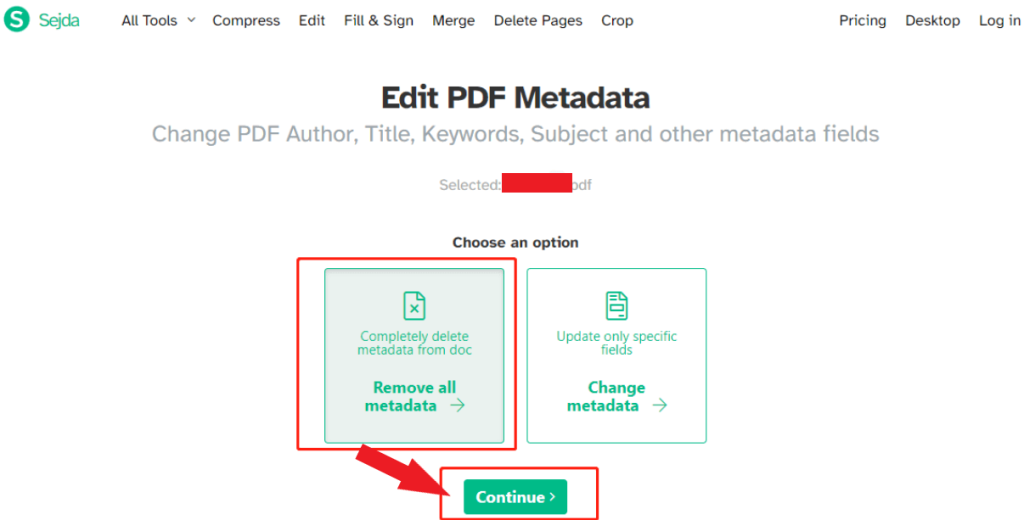
Διαβάστε επίσης: Τα κορυφαία 7 εργαλεία επεξεργασίας PDF για επεξεργασία περιεχομένου σε PDF δωρεάν
Οφέλη από την επεξεργασία και την αφαίρεση μεταδεδομένων PDF
Υπάρχουν πολλά οφέλη από την επεξεργασία και την αφαίρεση μεταδεδομένων PDF. Αυτά τα οφέλη περιλαμβάνουν:
Κίνδυνοι επεξεργασίας και αφαίρεσης μεταδεδομένων PDF
Υπάρχουν επίσης μερικοί κίνδυνοι για την επεξεργασία και την αφαίρεση μεταδεδομένων PDF. Αυτοί οι κίνδυνοι περιλαμβάνουν:
Διαβάστε επίσης: Πώς να εξαγάγετε κείμενο από PDF σε Word | Πείτε αντίο στο Copy-Pasting
PDF Perfection – Αποκαλύφθηκε η τέχνη της αφαίρεσης μεταδεδομένων
Η επεξεργασία και η κατάργηση μεταδεδομένων PDF μπορεί να είναι ένας χρήσιμος τρόπος για να προστατεύσετε το απόρρητό σας, να βελτιώσετε τη δυνατότητα αναζήτησης των αρχείων PDF σας και να τα κάνετε πιο συνεπή με την επωνυμία σας. Ωστόσο, είναι σημαντικό να γνωρίζετε τους κινδύνους που ενέχονται πριν επεξεργαστείτε ή αφαιρέσετε τα μεταδεδομένα PDF. Ακολουθώντας τις συμβουλές σε αυτό το άρθρο, μπορείτε να βοηθήσετε να διατηρήσετε τα έγγραφα PDF σας ασφαλή και ασφαλή.
Για περισσότερους τέτοιους οδηγούς αντιμετώπισης προβλημάτων, καταλόγους και συμβουλές και κόλπα που σχετίζονται με Windows, Android, iOS και macOS, ακολουθήστε μας στο Facebook, το Instagram, το Twitter, το YouTube και το Pinterest.
Ανακαλύψτε πώς να ενημερώσετε τα προγράμματα οδήγησης στα Windows 11 για να βελτιώσετε τη συμβατότητα και τις επιδόσεις.
Ανακαλύψτε πώς να αλλάξετε το χρώμα της γραμμής εργασιών στα Windows 11 με απλές μεθόδους για να προσαρμόσετε την εμφάνιση του υπολογιστή σας.
Όλα όσα πρέπει να γνωρίζετε για να δημιουργήσετε έναν νέο λογαριασμό χρήστη στα Windows 11, είτε τοπικό είτε διαδικτυακό.
Μάθετε πώς να εγκαταστήσετε τα Windows 11 χωρίς TPM χρησιμοποιώντας διαφορετικές μεθόδους για να παρακάμψετε τις απαιτήσεις ασφαλείας. Διαβάστε τον οδηγό μας για πληροφορίες και λύσεις.
Τα στιγμιότυπα οθόνης στα Windows 11 περιλαμβάνουν ποικιλία μεθόδων, συμπεριλαμβανομένων των Print Screen, Snip & Sketch και περισσότερο. Μάθετε πώς να τα χρησιμοποιήσετε!
Ανακαλύψτε πού βρίσκεται το My Computer στα Windows 11 και πώς να το επαναφέρετε εύκολα. Χρήσιμες μέθοδοι για Γενικές Χρήστες και Προχωρημένους.
Ανακαλύψτε πώς να σηκώσετε το χέρι στο Zoom με εύκολο και κατανοητό τρόπο. Ιδανικό για ομάδες τηλεδιάσκεψης. Δείτε λεπτομέρειες στα βήματα!
Το Zoom είναι μία από τις πιο δημοφιλείς εφαρμογές απομακρυσμένης συνεργασίας. Αποκαλύπτουμε χρήσιμες λύσεις για φαινόμενα ήχου και βίντεο.
Μην δημοσιεύετε τις φωτογραφίες σας δωρεάν στο Instagram όταν μπορείτε να πληρωθείτε για αυτές. Διαβάστε και μάθετε πώς να κερδίσετε χρήματα στο Instagram και να αξιοποιήσετε στο έπακρο αυτήν την πλατφόρμα κοινωνικής δικτύωσης.
Μάθετε πώς να επεξεργάζεστε και να αφαιρείτε μεταδεδομένα PDF με ευκολία. Αυτός ο οδηγός θα σας βοηθήσει να επεξεργαστείτε ή να αφαιρέσετε εύκολα τα μεταδεδομένα PDF με μερικούς εύκολους τρόπους.
Γνωρίζετε ότι το Facebook έχει μια πλήρη λίστα με τις επαφές του τηλεφωνικού σας καταλόγου μαζί με το όνομα, τον αριθμό και τη διεύθυνση email τους.
Το πρόβλημα μπορεί να εμποδίσει τη σωστή λειτουργία του υπολογιστή σας και μπορεί να χρειαστεί να αλλάξετε τις ρυθμίσεις ασφαλείας ή να ενημερώσετε τα προγράμματα οδήγησης για να τις διορθώσετε.
Αυτό το ιστολόγιο θα βοηθήσει τους αναγνώστες να μετατρέψουν το USB με δυνατότητα εκκίνησης σε αρχείο ISO χρησιμοποιώντας λογισμικό τρίτων κατασκευαστών που είναι δωρεάν στη χρήση και ασφαλές από κακόβουλο λογισμικό.
Αντιμετώπισε τον κωδικό σφάλματος 0x8007139F του Windows Defender και δυσκολεύεστε να εκτελέσετε σαρώσεις; Ακολουθούν τρόποι με τους οποίους μπορείτε να διορθώσετε το πρόβλημα.
Αυτός ο περιεκτικός οδηγός θα σας βοηθήσει να διορθώσετε το «Σφάλμα χρονοπρογραμματιστή εργασιών 0xe0434352» στον υπολογιστή σας με Windows 11/10. Δείτε τις διορθώσεις τώρα.
Το σφάλμα Windows LiveKernelEvent 117 προκαλεί απροσδόκητο πάγωμα ή απροσδόκητη διακοπή λειτουργίας του υπολογιστή σας. Μάθετε πώς να το διαγνώσετε και να το διορθώσετε με βήματα που προτείνουν οι ειδικοί.
Αυτό το ιστολόγιο θα βοηθήσει τους αναγνώστες να διορθώσουν το PowerPoint δεν θα μου επιτρέψει να εγγράψω προβλήματα ήχου σε υπολογιστή με Windows και ακόμη και να προτείνω άλλα υποκατάστατα εγγραφής οθόνης.
Αναρωτιέστε πώς να γράψετε σε ένα έγγραφο PDF αφού πρέπει να συμπληρώσετε φόρμες, να προσθέσετε σχολιασμούς και να βάλετε τις υπογραφές σας. Βρήκατε τη σωστή ανάρτηση, διαβάστε!
Αυτό το ιστολόγιο θα βοηθήσει τους χρήστες να αφαιρέσουν το υδατογράφημα Απαιτήσεις συστήματος που δεν πληρούνται για να απολαύσουν μια πιο ομαλή και ασφαλή εμπειρία με τα Windows 11, καθώς και μια πιο καθαρή επιφάνεια εργασίας.
Αυτό το ιστολόγιο θα βοηθήσει τους χρήστες MacBook να κατανοήσουν γιατί παρουσιάζονται τα προβλήματα με την ροζ οθόνη και πώς να τα διορθώσουν με γρήγορα και απλά βήματα.
Δείτε πώς μπορείτε να διατηρείτε τους κωδικούς πρόσβασής σας στον Microsoft Edge υπό έλεγχο και να αποτρέψετε το πρόγραμμα περιήγησης από το να αποθηκεύει τυχόν μελλοντικούς κωδικούς πρόσβασης.
Ακολουθήστε αυτόν τον οδηγό για το πώς να αλλάξετε το φόντο σας και να κάνετε την επιφάνεια εργασίας σας να φαίνεται θετικά μοναδική στα Windows 11.
Ανακαλύψτε πώς να ενεργοποιήσετε τις εισερχόμενες συνδέσεις απομακρυσμένης επιφάνειας εργασίας στα Windows 10 και να αποκτήσετε πρόσβαση στον υπολογιστή σας απομακρυσμένα.
Ανακαλύψτε πώς να ρυθμίσετε τη φωτεινότητα της οθόνης στα Windows 10 για καλύτερη οπτική εμπειρία και διάρκεια ζωής μπαταρίας.
Ακολουθεί ένας οδηγός για το πώς να αλλάξετε το θέμα, το χρώμα και πολλά άλλα στα Windows 11 για να δημιουργήσετε μια εκπληκτική εμπειρία επιφάνειας εργασίας.
Αν έχετε πρόβλημα με τον ήχο στον υπολογιστή σας με Windows 10, ακολουθήστε αυτά τα βήματα για να επαναφέρετε τον ήχο άμεσα.
Ανακαλύψτε πώς να συγχρονίσετε τις ρυθμίσεις σας στα Windows 10 με απόλυτη ευκολία. Αυτή η οδηγία θα σας καθοδηγήσει στη διαδικασία συγχρονισμού.
Ανακαλύψτε πώς να δείτε λεπτομερείς πληροφορίες για το υλικό και το λογισμικό του υπολογιστή σας στα Windows 10 με τον οδηγό μας.
Μάθετε πώς να διατηρείτε την κατάσταση σας διαθέσιμη στο Microsoft Teams για καλύτερη επικοινωνία χρησιμοποιώντας απλές ρυθμίσεις.
Ανακαλύψτε πώς να προβάλλετε τους αποθηκευμένους κωδικούς πρόσβασης στο Google Chrome με απλές και ασφαλείς μεθόδους.


























